
Sa simpleng pagtuturo na ito sa pag-download ng mga offline na offline card sa device, pati na rin ang tungkol sa isang karagdagang paraan ng paggamit ng mga mapa (din mula sa Google) nang walang Internet, tungkol sa kung aling ilang mga tao ang alam.
Mahalagang paalaala: Ang mga tiningnan na mga lugar ng card at walang anumang mga aksyon ay naka-cache sa iyong aparato, gayunpaman, kung gumagamit ka ng anumang mga kagamitan para sa "paglilinis ng memorya", maaari nilang burahin ang impormasyong ito, at posibleng iba pang kapaki-pakinabang na data.
Paano mag-download ng Google Maps para sa Offline na Paggamit
Ang pag-download ng Google card sa Android phone o tablet, iPhone o iPad ay napaka-simple at binubuo ng mga sumusunod na hakbang:
- Sa application na "Maps" mula sa Google, buksan ang menu at piliin ang "Offline Maps".
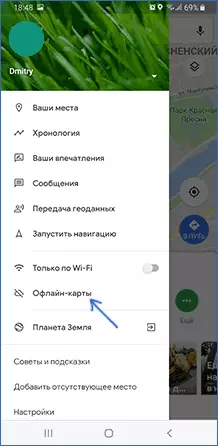
- I-click ang "Piliin ang Mapa".
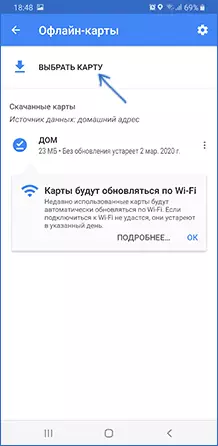
- Piliin ang lugar sa mapa (maaari mong palakihin at bawasan ito) na nais mong i-download para sa offline na paggamit at i-click ang pindutang "I-download".
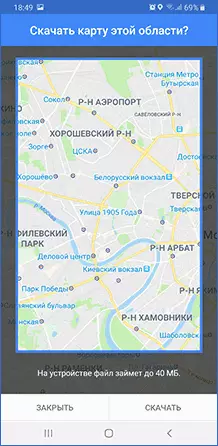
- Maghintay para sa pag-download upang makumpleto.
- Kung ang lugar ng mapa na kailangan mo ay masyadong malaki para sa kuwarto sa isang offline card, ulitin lamang ang parehong mga hakbang sa iba pang mga bahagi ng lugar na kailangan mo.
Ito ay handa na: Ang mapa ay na-load at naka-imbak sa iyong mobile device at maaari itong matingnan at magamit kabilang ang walang pagkonekta sa Internet.
Tandaan: Hindi lahat ng mga function ay magagamit para sa mga offline na card - ang mga ruta ay naka-map para lamang sa mga kotse (kung pipiliin mo ang pampublikong transportasyon, bisikleta o hiking ruta, hindi ito maitatag), at ang pinapanatili na view ay isang regular na mapa lamang (tingnan mula sa satellite Maaaring idagdag sa cache kung samantalahin nila ang lugar na ito sa pagkakaroon ng internet access).
Aplikasyon ng Aking Maps mula sa Google.
Hindi alam ng lahat, ngunit ang Google ay may isa pang kapaki-pakinabang na opisyal na application na magagamit sa Play Market - "My Maps". Sa pamamagitan nito, maaari kang lumikha ng iyong sariling mga card batay sa Google Maps, noting sa mga mahahalagang lugar para sa iyo, pagguhit ng mga ruta, pagpili ng isang ginustong view (mapa, satellite, lunas).
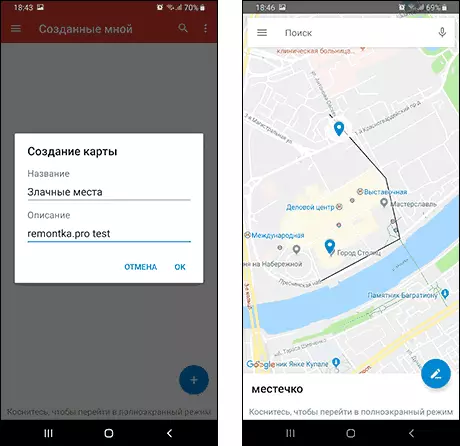
Sa kabila ng katunayan na ang pag-download ng mga offline na card sa application ay hindi nakasaad, ang mga seksyon ng card sa iyong mga marka at mga tala, pati na rin sa nakapalibot na lugar, ay naka-imbak sa iyong device (ibinigay na hindi mo linisin ang memorya), i.e. Magagamit para sa paggamit at walang koneksyon sa internet.
Sa ilang mga kaso, pagdating sa paglalakbay sa ibang mga bansa at maghanap ng mga tindahan at restaurant, ngunit tungkol sa mga kampanya ng turista, tulad ng isang pagpipilian ng mga baraha, na ibinigay ang kakayahang lumikha ng iyong mga bagay, ay maaaring maging mas maginhawa.
Gayunpaman, siyempre, may iba pang mga application ng nabigasyon, hindi batay sa Google Maps, "Sharpened" ay nasa ilalim ng offline na paggamit.
